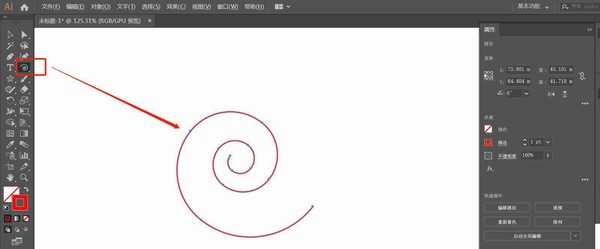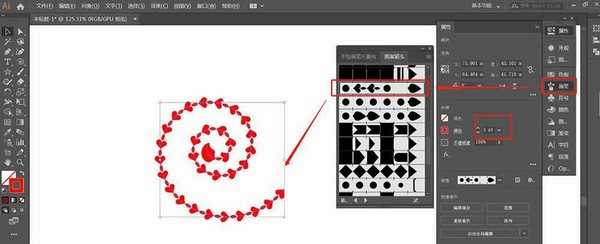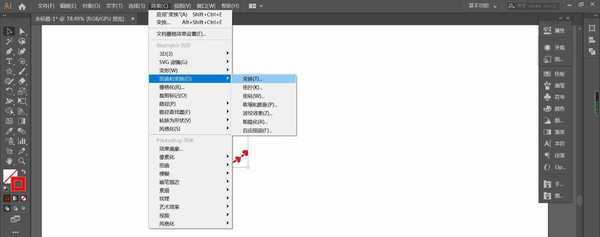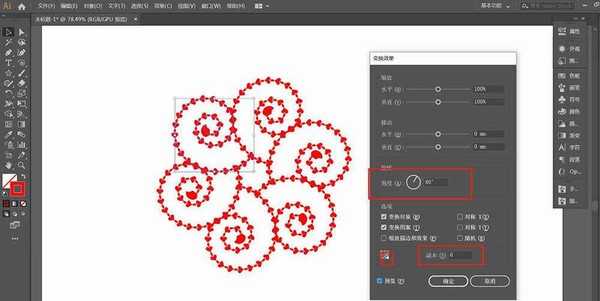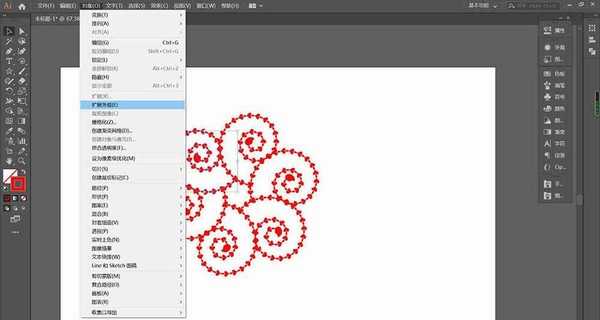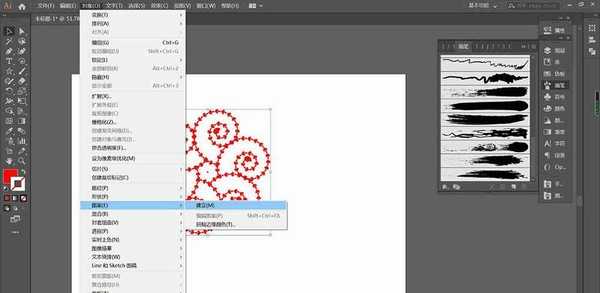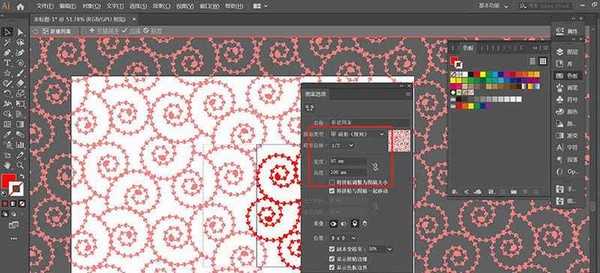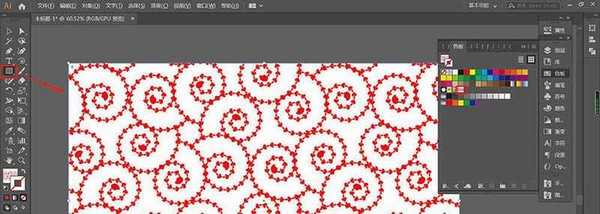ai中想要绘制一个螺旋线的背景图,该怎么绘制呢?下面我们就来看看ai中螺旋线的运用,详细请看下文介绍。
- 软件名称:
- Adobe Illustrator(AI矢量图片制作软件) 2020 v24.3.0.569 安装版
- 软件大小:
- 1.46GB
- 更新时间:
- 2020-08-25立即下载
1、选择螺旋线工具,拉出一个螺旋线形状,如图
2、点击右侧画笔样式,选择如图画笔样式,将描边粗细调整为3,如图
3、执行“效果”——“扭曲与变换”——“变换”
4、设置变换参数,如图,将中心点移至右下角,角度设置为60°,复制6个,确定,如图
5、执行“对象”——“扩展外观”,如图
6、执行“对象”——“图案”——“建立”,设置参数如图,点击完成,此时是几何图案已在色板中
7、删除或隐藏页面中的图形,前景色先设置为新建图案,再使用矩形工具,绘制图形,效果完成。
以上就是ai螺旋背景的绘制方法,希望大家喜欢,请继续关注。
相关推荐:
ai怎么绘制圆形扭曲放射线图标?
ai怎么绘制螺旋线效果的星星图形?
ai怎么设计多线字母的字体效果?